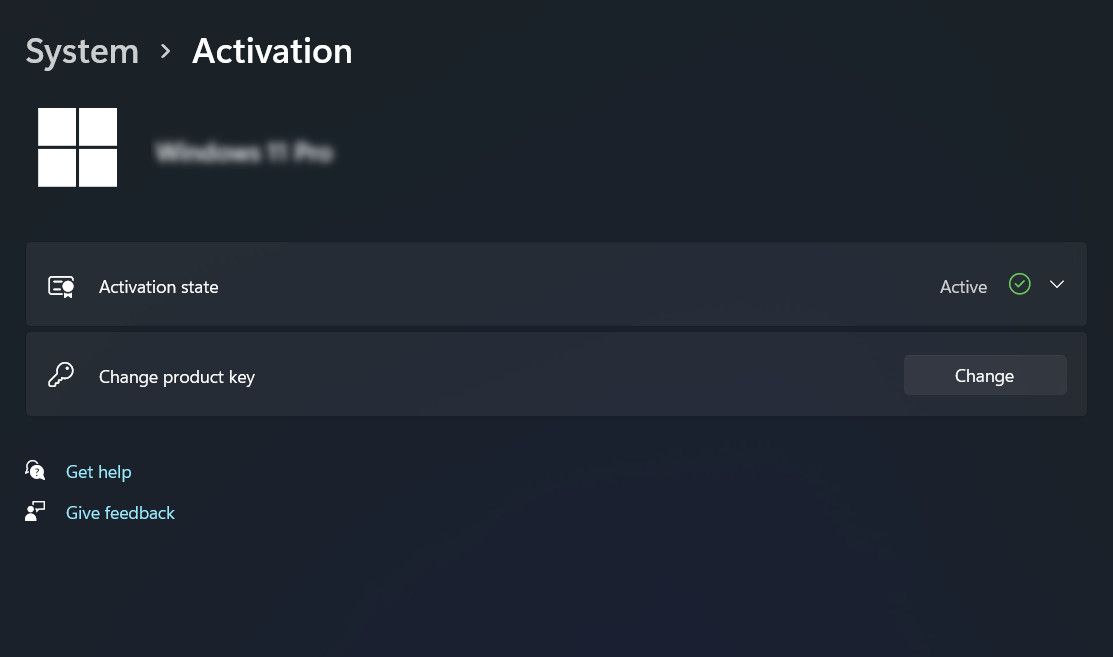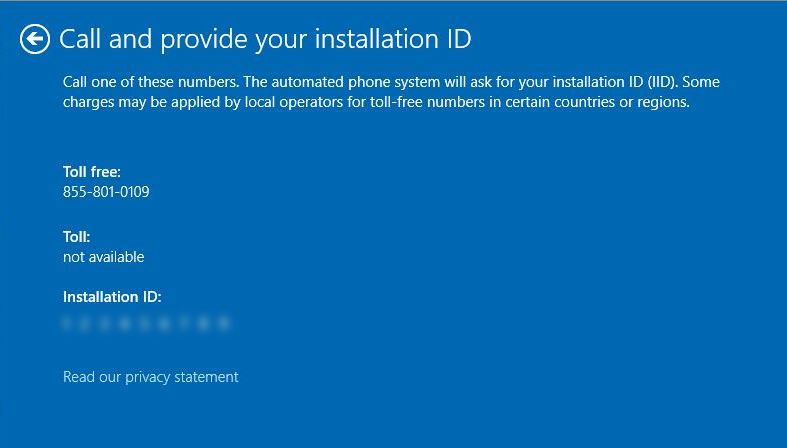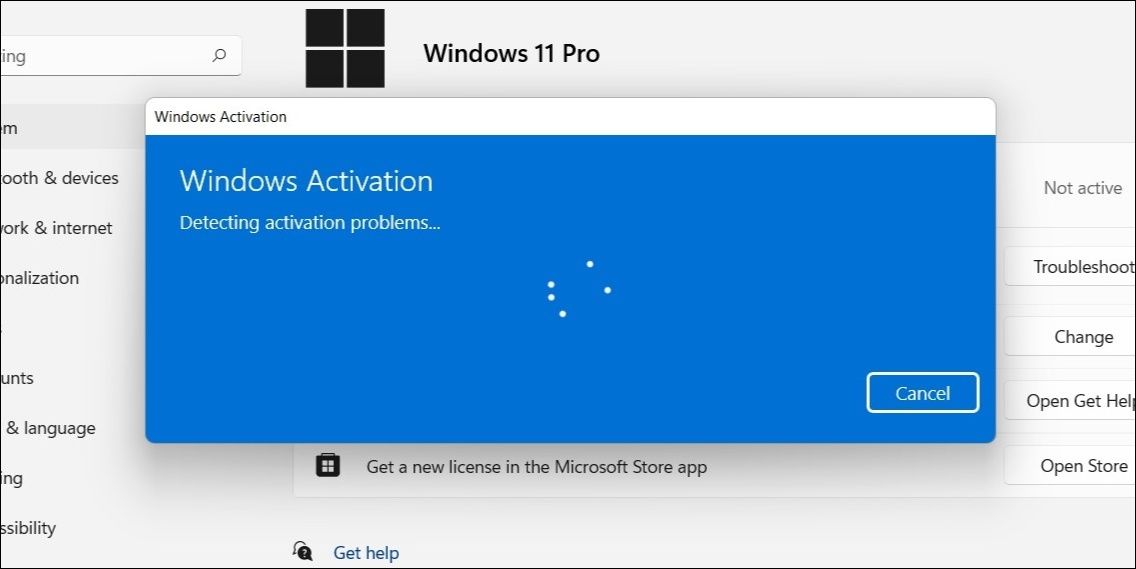Cara Memperbaiki Kesalahan Peningkatan Windows 0xc004f050

Table of content:
Kesalahan pemutakhiran 0xc004f050 biasanya terjadi saat pengguna mencoba memutakhirkan versi Windows Home mereka ke Windows Pro. Biasanya dipicu jika Anda mencoba memasukkan kunci produk yang tidak dapat digunakan untuk mengaktifkan Windows, server aktivasi sedang sibuk, atau sistem sedang mengalami masalah terkait perangkat keras.
Di bawah ini, kami membahas berbagai solusi yang dapat Anda coba untuk menyelesaikan kesalahan ini untuk selamanya.
1. Tunggu Saja
Kadang-kadang, server aktivasi Microsoft mengalami masalah sementara atau sedang menjalani pemeliharaan, yang dapat mencegah Anda memutakhirkan versi Windows Anda. Jika Anda menghadapi masalah ini saat mengaktifkan Windows Anda dan Anda yakin telah mengikuti langkah-langkah aktivasi dengan benar, Anda dapat mencoba menunggu beberapa jam atau bahkan sehari dan kemudian mencoba proses aktivasi lagi.
Selama ini, ada baiknya juga memastikan bahwa Anda terhubung ke koneksi internet yang stabil.
2. Gunakan Kunci Produk Generik
Jika menunggu tidak membantu, Anda dapat mencoba memasukkan kunci produk generik di bagian Aktivasi aplikasi Pengaturan, lalu menggantinya dengan yang asli.
Perbaikan khusus ini disarankan oleh penasihat independen di Forum Microsoft, dan sejauh ini telah membantu sejumlah besar pengguna memperbaiki masalah tersebut. Namun, sebelum Anda melanjutkan, kami sangat menyarankan untuk mencadangkan data dan file Windows pribadi Anda. Anda juga harus memutuskan koneksi internet. Setelah selesai, lanjutkan dengan langkah-langkah di bawah ini:
Cara Mengaktifkan Kunci di Windows 10
Jika Anda adalah pengguna Windows 10, ikuti langkah-langkah berikut:
- tekan Menang + SAYA tombol bersama untuk membuka aplikasi Pengaturan.
- Navigasi ke Pembaruan dan Keamanan > Pengaktifan.
- Klik pada Ubah kunci Produk pilihan dan masukkan kunci produk umum ini “VK7JG-NPHTM-C97JM-9MPGT-3V66T.”
- Sekarang, klik Aktifkan Produk. Jika Anda mengalami masalah saat menggunakan kunci generik, hidupkan ulang komputer Anda dan lakukan langkah-langkah ini lagi.
Cara Mengaktifkan Kunci di Windows 11
Jika Anda menggunakan Windows 11, berikut cara melanjutkannya:
- Buka aplikasi Pengaturan dan pilih Sistem dari panel kiri.
- Memilih Pengaktifan dan klik pada Mengubah tombol untuk opsi Ubah kunci Produk.
- Masukkan kunci generik “VK7JG-NPHTM-C97JM-9MPGT-3V66T.”
- Klik Aktifkan Produk dan periksa apakah sistem berhasil ditingkatkan. Jika tidak. restart komputer Anda dan coba lagi.
Setelah ini selesai, edisi Home akan ditingkatkan ke versi Pro. Nyalakan kembali komputer Anda, dan sekarang Anda dapat memasukkan kunci lisensi Pro yang dibeli di bagian Aktivasi aplikasi Pengaturan. Mudah-mudahan, ini akan memperbaiki masalah untuk selamanya.
3. Aktifkan Lisensi Anda Melalui Ponsel Anda
Windows juga memungkinkan Anda untuk mengaktifkan kunci lisensi Anda melalui telepon Anda. Jadi, jika metode di atas tidak ada bedanya, inilah yang harus dilakukan selanjutnya:
- tekan Menang + R kunci bersama untuk membuka Run.
- Ketik “slui.exe 4” di Jalankan dan klik Memasuki. Ini akan meluncurkan dialog Aktivasi.
- Dalam dialog, pilih wilayah/negara Anda dan klik Berikutnya.
- Klik pada Aktifkan melalui telepon pilihan.
- Sekarang, hubungi salah satu nomor telepon yang tersedia yang tercantum di layar Anda.
- Ikuti instruksi otomatis untuk melanjutkan. Setelah Anda menghubungi tim dukungan, jelaskan kepada mereka masalah yang Anda hadapi. Anda juga perlu memberi mereka ID penginstalan yang ditampilkan pada dialog Aktivasi.
- Perwakilan sekarang akan memandu Anda melalui langkah-langkah yang diperlukan untuk menyelesaikan masalah dan mengaktifkan edisi Windows Pro Anda. Mereka akan memberi Anda ID konfirmasi yang harus Anda masukkan di kotak Aktivasi untuk menyelesaikan proses aktivasi.
Jika Anda mengalami kesulitan selama proses aktivasi telepon, sebaiknya minta bantuan perwakilan.
4. Jalankan Pemecah Masalah Aktivasi
Microsoft juga telah melengkapi Windows dengan pemecah masalah aktivasi, yang dirancang khusus untuk memindai kesalahan terkait aktivasi dan memperbaikinya secara otomatis.
Untuk menjalankan pemecah masalah ini, Anda harus masuk ke Windows sebagai administrator. Jika saat ini Anda menggunakan akun pengguna standar/lokal, Anda dapat mengubah jenis akun pengguna Anda menjadi administrator dan melanjutkan dengan langkah-langkah berikut:
- Buka aplikasi Pengaturan menggunakan Menang + SAYA kunci bersama.
- Pergilah ke Sistem > Pengaktifan.
- Di jendela berikut, klik pada Memecahkan masalah tombol.
- Tunggu hingga pemecah masalah menyelesaikan pemindaiannya, lalu tinjau hasilnya. Jika pemecah masalah telah mengidentifikasi masalah dan menyarankan perbaikan, klik pada Terapkan perbaikan ini tombol. Terkadang, pemecah masalah dapat merekomendasikan solusi tanpa dapat mengimplementasikannya secara otomatis. Dalam kasus tersebut, Anda dapat menerapkan perbaikan yang disarankan secara manual.
Aktivasi Windows dan konfigurasi perangkat keras komputer Anda saling terkait. Jika Anda telah membuat perubahan perangkat keras yang signifikan baru-baru ini, seperti memasang atau melepas komponen penting, ini mungkin memicu kesalahan aktivasi ini.
Untuk memeriksa masalah terkait perangkat keras, mulailah dengan memverifikasi bahwa semua komponen yang tersambung kompatibel dengan versi Windows yang Anda coba tingkatkan. Yang terbaik adalah memeriksa persyaratan sistem dari versi yang ditargetkan di situs web resmi Microsoft.
Selanjutnya, pastikan setiap komponen perangkat keras terhubung dengan benar ke komputer Anda. Seharusnya tidak ada koneksi yang longgar dari perangkat keras yang dipasang dengan tidak benar, karena hal itu dapat menyebabkan masalah.
Jika Anda memiliki beberapa komponen yang terhubung, akses Pengelola Perangkat dan periksa apakah ada tanda peringatan atau indikator kesalahan yang mungkin mengarah ke konflik perangkat keras. Jika Anda kesulitan mengidentifikasi masalah, Anda dapat mempertimbangkan untuk mengatur ulang komponen perangkat keras tertentu.
Tingkatkan Windows Sekali Lagi Dengan Perbaikan Ini
Jika Anda mencoba memutakhirkan menggunakan kunci produk yang valid dan mengikuti langkah aktivasi dengan benar, menghadapi kesalahan selama proses berulang kali bisa membuat frustasi. Semoga langkah-langkah yang tercantum di atas akan membantu Anda memperbaiki masalah ini selamanya.
Jika semuanya gagal, Anda dapat mempertimbangkan menginstal bersih Windows 11 Pro dari USB yang dapat di-boot. Alternatifnya, Anda dapat menghubungi tim dukungan Microsoft lagi dan menunggu mereka mendiagnosis masalah untuk Anda.